Cómo conectar un teclado, mouse y joystick a la tableta o teléfono de Android

- 3666
- 925
- Gilberto García
El sistema operativo Google Android admite el uso de un mouse, teclado e incluso gamepad (Juego Joystick). Muchos dispositivos, tabletas y teléfonos de Android le permiten conectar la periferia usando USB. Para algunos otros dispositivos donde no se proporciona el uso de USB, puede conectarlos mediante conexión inalámbrica Bluetooth.
Sí, esto significa que puede adjuntar un mouse ordinario a la tableta y aparecerá un puntero de mouse funcional completo en la pantalla, o conectar el gamepad desde la Xbox 360 y jugar el emulador dandy o cualquier juego (por ejemplo, asfalto) que Apoya la gestión del joystick. Al conectar el teclado, puede usarlo para establecer el texto, y muchas combinaciones de teclas estándar estarán disponibles.
Conexión del mouse, teclado y gamepad a través de USB
En la mayoría y los teléfonos y tabletas de Android no tienen un puerto USB de tamaño completo, por lo que insertar dispositivos periféricos no funcionará directamente en ellos. Para hacer esto, necesitará un cable USB OTG (sobre la marcha), que se vende hoy en casi cualquier interior celular, y su precio es de unos 200 rublos. Que es OTG? El cable USB OTG es un adaptador simple, que, por un lado, tiene un conector, que le permite conectarlo a un teléfono o tableta, por el otro, un conector USB estándar al que puede conectar varios dispositivos.

OTG CABLE
Usando el mismo cable, puede conectar una unidad flash USB o incluso un disco duro externo a Android, pero en la mayoría de los casos, "no lo verá" para que el Android vea una unidad flash, necesite producir algunas manipulaciones que Definitivamente escribiré sobre eso.
Nota: No todos los dispositivos que ejecutan Google Android Soporte de soporte de dispositivos periféricos utilizando el cable USB OTG. Algunos de ellos no tienen el soporte de hardware necesario. Por ejemplo, puede conectar el mouse y el teclado a la tableta Nexus 7, pero el teléfono Nexus 4 no necesita trabajar con ellos. Por lo tanto, antes de comprar un cable OTG, es mejor buscar primero en Internet si su dispositivo puede trabajar con él.
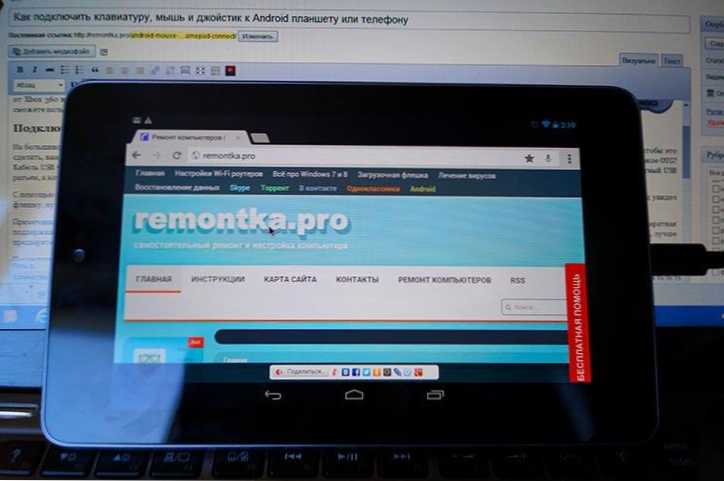
Control del mouse en Android
Después de tener un cable de este tipo, solo conecte el dispositivo correcto a través de él: todo debería ganar sin ninguna configuración adicional.
Ratones inalámbricos, teclados y otros dispositivos
Esto no quiere decir que el cable USB OTG sea la mejor solución para usar dispositivos adicionales. Cables adicionales, así como el hecho de que no todos los dispositivos Android admiten OTG: todo esto habla a favor de las tecnologías inalámbricas.
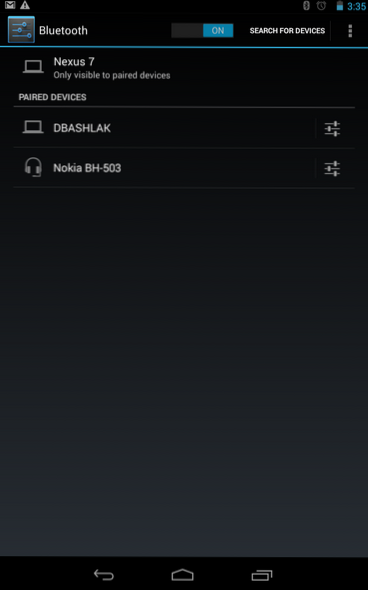
Si su dispositivo no admite OTG o desea prescindir de los cables, puede conectar fácilmente ratones inalámbricos, teclados y gamepads a través de Bluetooth a una tableta o teléfono. Para hacer esto, simplemente haga visible el dispositivo periférico, vaya a la configuración de Android Bluetooth y seleccione a qué desea conectarse exactamente.
Usando un gamepad, mouse y teclado en Android
Usar todos estos dispositivos Android es bastante simple, los problemas solo pueden surgir con los controladores de juegos, ya que no todos los juegos los admiten. De lo contrario, todo funciona sin ramitas y raíz.
- Teclado le permite escribir texto en los campos destinados a esto, mientras ve un espacio más grande en la pantalla, ya que el teclado de la pantalla desaparece. Muchas combinaciones de claves funcionan: Alt + Tab para cambiar entre las últimas aplicaciones, Ctrl + X, Ctrl + C y V - para copiar e insertar textos.
- Ratón Se manifiesta como la aparición de un puntero familiar en la pantalla, que puede controlar de la misma manera que suele controlar sus dedos. No hay diferencias de trabajar con ella en una computadora regular.
- Gamepad puede usar Android para la navegación en la interfaz y para iniciar aplicaciones, pero no se puede decir que esta sea la forma más conveniente. Una forma más interesante es usar el gamepad en juegos que admiten controladores de juegos, por ejemplo, en los emuladores de Super Nintendo, Sega y otros.
Eso es todo. Alguien estará interesado si escribo sobre cómo hacerlo: convierta el dispositivo Android en un mouse y un teclado para una computadora?

